أسهل طريقة للعثور على الملفات المكررة وحذفها في Windows
قد يكون العثور على الملفات المكررة وإزالتها من جهاز الكمبيوتر الذي يعمل بنظام Windows أمرًا مملًا. لحسن الحظ، يُقدم تطبيق PC Manager من Microsoft حلاً بسيطًا وفعالًا لإدارة مساحة التخزين. يُسهل هذا التطبيق عملية البحث عن الملفات المكررة وحذفها، مما يُساعد على تحرير مساحة على القرص الصلب.
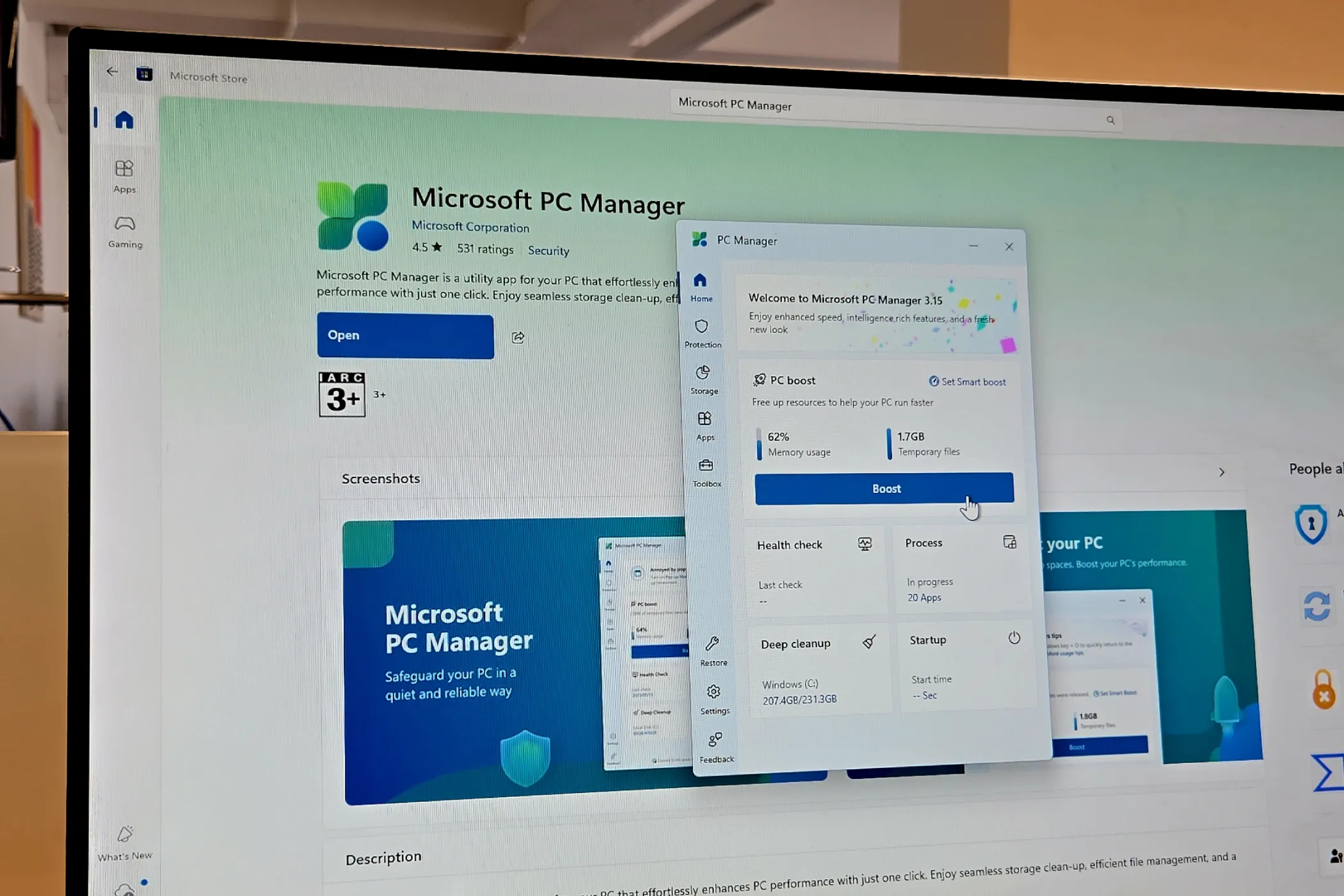
Download: PC Manager (مجانًا)
كيفية استخدام PC Manager للعثور على الملفات المكررة وحذفها
على الرغم من وجود العديد من التطبيقات والأدوات الخارجية التي يمكنها مساعدتك في العثور على الملفات المكررة على جهاز الكمبيوتر الذي يعمل بنظام Windows 10 أو 11، إلا أن PC Manager هو الخيار الأفضل لعدة أسباب. أولاً، إنه مجاني تمامًا ومطوّر من قِبل Microsoft نفسها. ثانيًا، يوفر العديد من الأدوات المفيدة الأخرى للحفاظ على صحة جهاز الكمبيوتر الخاص بك وتعزيز أدائه.
للبدء، تحتاج أولاً إلى تنزيل تطبيق PC Manager من Microsoft Store إذا لم يكن لديك بالفعل. بمجرد التثبيت، اتبع هذه الخطوات للعثور على الملفات المكررة وحذفها:
- افتح تطبيق PC Manager على جهاز الكمبيوتر الذي يعمل بنظام Windows.
- انتقل إلى علامة التبويب التخزين على اليسار وانقر على الملفات المكررة. سيؤدي هذا إلى فتح نافذة الملفات المكررة.
- انتظر حتى يقوم تطبيق PC Manager بفحص نظامك بحثًا عن الملفات المكررة، وسيقوم بإدراج جميع الملفات المكررة، بالإضافة إلى إجمالي مساحة التخزين التي تشغلها في الأعلى.
- استخدم عوامل التصفية في الأعلى إذا كنت تريد فقط العثور على أنواع محددة من الملفات المكررة، مثل الصور أو مقاطع الفيديو أو المستندات. يمكنك أيضًا النقر فوق رأس الحجم لفرز الملفات حسب حجمها.
- استخدم مربعات الاختيار لتحديد النسخ المكررة من الملفات التي تريد حذفها. إذا كنت تريد تحديد كافة الملفات، فانقر فوق خيار التحديد الذكي في الأعلى.
- انقر فوق زر حذف نهائيًا في الزاوية السفلية اليمنى.
- انقر فوق حذف نهائيًا مرة أخرى للتأكيد.
سيقوم PC Manager الآن بإزالة الملفات المكررة المحددة. نظرًا لأنه يتم حذف هذه الملفات نهائيًا، فلا داعي لإفراغ سلة المحذوفات بعد ذلك. يمكنك بعد ذلك تحقيق أقصى استفادة من مساحة التخزين التي تم تحريرها حديثًا.
بغض النظر عن مدى حرصك، من المحتمل أن يتراكم جهاز الكمبيوتر الخاص بك ملفات مكررة بمرور الوقت. لحسن الحظ، يسهل PC Manager إزالة هذه الملفات غير الضرورية وتحرير مساحة تخزين قيّمة على Windows ببضع نقرات فقط.


Comments are closed.